浏览对话框用于选择项目以供特定任务使用,例如将数据添加到地图、将文件夹连接添加到工程或将数据集添加到地理处理工具参数。 其外观与目录视图相似。
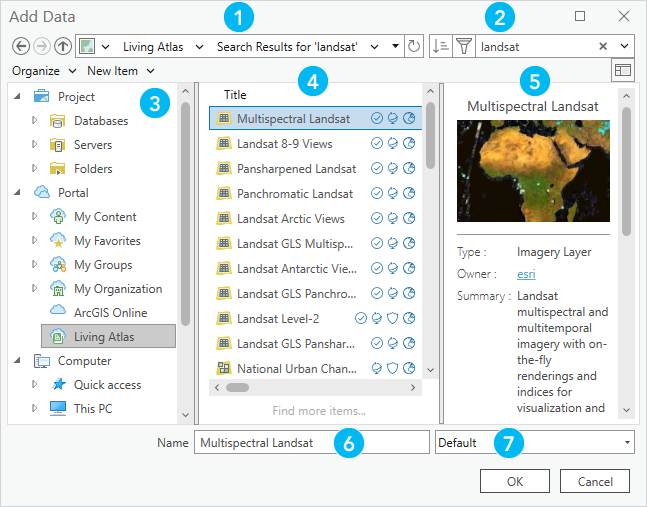
下表描述了浏览对话框元素。 表中的数字对应于上图中的数字。
| 元素 | 描述 |
|---|---|
| 位置栏显示当前目录位置。 与在目录视图中一样,您可以在其中输入或粘贴路径。 输入部分路径并以反斜杠 (\) 作为分隔符,即可查看下拉列表中的可用匹配路径。 |
| |
| 双击工程或门户项容器,浏览其内容。 仅会显示与当前操作相关的容器。 还可以浏览计算机或映射网络驱动器上的项目。 |
| 查看当前位置或当前搜索结果的内容。 |
| 查看所选项目的详细信息。 此信息与在目录窗格中详细的项目弹出窗口中提供的信息相同。 |
| 如果内容列表中有选中的项目,其名称将显示在文本框中。 如果未选择任何项目,则可以在文本框中输入名称。 输入时,会显示当前位置下匹配的项目列表。 还可以通过输入或粘贴路径来切换位置。 输入部分路径并以反斜杠 (\) 作为分隔符,即可查看下拉列表中的可用匹配路径。 |
| 单击下拉箭头,然后选择一个选项,即可按项目类型过滤内容列表。 |
浏览对话框中的内容列表将过滤为仅显示当前任务中可以使用的项目。 例如,在添加数据浏览对话框中,仅会显示可以添加到地图或场景的项目。 相似地,输入要素浏览对话框仅将要素类和 Web 要素图层显示为可能的地理处理工具输入。
浏览对话框可能允许您过滤内容列表。 例如,要将特定类型的项目添加到地图,可以选择适当的过滤器。
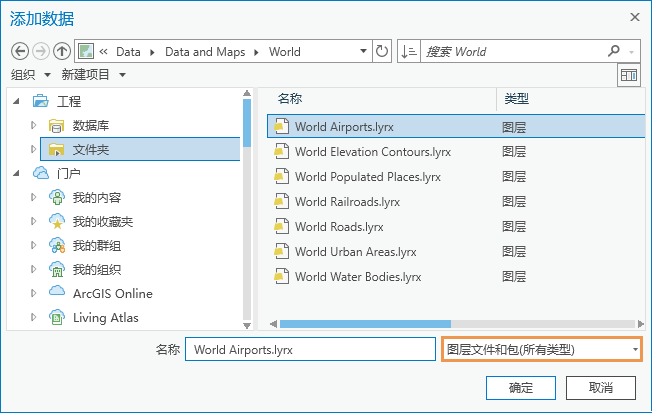
注:
浏览对话框可能提供对某种文件类型的访问权限,该文件类型通常在 ArcGIS AllSource 中不可用。 例如,一些导入或导出外部文件格式的地理处理工具具有接受任何文件类型 (*.*) 的参数。 在这种情况下,即使对话框的标题和过滤器指定一个文件类型,浏览对话框仍会列出所有可用的项目集合,并显示所有类型的项目和文件。 您可以选择显示在浏览对话框中的任何文件,无论其文件类型与对话框标题或过滤器是否匹配。
浏览对话框在管理项目方面功能有限。 或许可以浏览至目录位置并执行以下操作:
- 创建项目 - 单击新建项目下拉箭头并在本地或网络磁盘中创建文件夹、文件地理数据库或移动地理数据库。 也可以在门户中的我的内容
 中创建文件夹。
中创建文件夹。 - 重命名项目 - 在内容列表中选择一个项目,单击组织下拉箭头,然后单击重命名
 。
。 - 复制项目路径 - 在内容列表中选择一个项目,单击组织下拉箭头,然后单击复制路径
 。
。 - 添加或更改文件夹连接别名 - 在内容列表中右键单击文件夹连接,指向别名
 ,然后单击更改别名
,然后单击更改别名  。
。 - 删除项目 - 在内容列表中选择一个项目,然后按删除。
浏览对话框具有默认行为,用于确定最初将其打开到的位置,以及后续是否打开至最后访问的位置。 默认行为可能不同,具体取决于浏览对话框。 可将浏览对话框设置为不使用其在目录浏览选项中的默认行为。
 位置栏
位置栏 搜索框
搜索框 导航窗格
导航窗格 内容列表
内容列表 详细信息面板
详细信息面板
 项目类型过滤器
项目类型过滤器